安装ImageMagick扩展可使PHP支持图片处理功能。需根据PHP版本、线程安全和系统位数下载对应php_imagick.dll。安装ImageMagick本体并添加到PATH。将dll放入ext目录。修改php.ini启用extension=imagick。重启服务后通过phpinfo()验证是否成功。
安装ImageMagick扩展主要是为了让PHP支持更强大的图片处理功能。比如缩略图生成、格式转换、图像合成等。在使用一键PHP环境(如宝塔面板、phpStudy、XAMPP等)时。安装ImageMagick需要手动操作。因为默认通常不包含该扩展。
确认当前PHP环境
打开你的PHP环境管理工具。查看当前使用的PHP版本和线程安全模式(TS或NTS)。以及是32位还是64位系统。这些信息决定了你需要下载哪个版本的ImageMagick扩展。
- 进入phpinfo()页面。查找“PHP Version”、“Thread Safety”和“Architecture”
- 例如:PHP 8.1、Thread Safety: enabled(TS)、x64
下载ImageMagick扩展文件
ImageMagick本身是一个C库。PHP通过imagick扩展调用它。你需要分别安装ImageMagick程序和PHP的imagick DLL扩展。
- 访问官方DLL下载站:https://pecl.php.net/package/imagick
- 选择与你PHP版本对应的版本(如8.1)
- 点击“DLL”链接。进入Windows下载页
- 根据你的环境选择:
- VC16/VC15:对应PHP 7.4+ 的编译版本
- TS(Thread Safe)或 NTS(Non-Thread Safe)
- Win64 或 Win32
- 下载
php_imagick.dll文件
安装ImageMagick系统组件
imagick扩展依赖ImageMagick软件本身。必须先安装。
- 前往:https://imagemagick.org/script/download.php#windows
- 下载并安装 ImageMagick–Q16-HDRI-x64-dll.exe(推荐带Q16版本。兼容性好)
- 安装时勾选“Add to PATH”以便PHP能找到执行文件
- 记住安装路径。如:
C:Program FilesImageMagick-7.1.1-Q16-HDRI
配置PHP启用imagick扩展
将下载的php_imagick.dll复制到PHP的ext目录下。例如:
C:phpstudy_proExtensionsphpphp8.1.0ntsext
然后编辑php.ini文件。在末尾添加:
在线一键抠图换背景
查看详情
extension=imagick
保存后重启Web服务(Apache/Nginx)和PHP进程。
验证是否安装成功
创建一个PHP文件写入:
浏览器访问该文件。搜索“imagick”。如果出现相关模块信息。说明安装成功。
也可以用代码测试:
newImage(100, 100, new ImagickPixel('red'));
$im->setImageFormat('png');
header('Content-Type: image/png');
echo $im->getImageBlob();
?>
基本上就这些步骤。关键点在于版本匹配和环境一致。只要PHP版本、线程安全、系统位数都对上。再正确安装ImageMagick本体。基本都能成功。不复杂但容易忽略PATH设置或dll版本错配。
以上就是PHP一键环境怎么安装ImageMagick扩展_图片处理扩展安装的详细内容。
0 条评论